伺服自動對焦特性
- 案例詳細資訊
- Case 1:多用途通用設定
- Case 2:持續追蹤主體,忽略可能出現的障礙
- Case 3:立即對突然進入自動對焦點的主體對焦
- Case 4:對於快速加速或減速的主體
- Case A:根據主體動作自動追蹤
- 參數
- 調整案例參數
透過選擇Case選項,使用伺服自動對焦進行拍攝時可輕鬆適應主體或拍攝條件。此功能稱為「自動對焦配置工具」。
-
選擇[
2]設定頁。

-
選擇案例。
- 轉動
轉盤選擇案例圖示,然後按下
按鈕。
- 所選的案例已設定。所選的案例以藍色顯示。
- 要檢視輔助資訊,請輕點[說明]。
- 轉動
案例詳細資訊
Case 1至Case A為「追蹤靈敏度」和「加速/減速追蹤」的五種設定組合。參閱以下表格,選擇適合主體和拍攝條件的案例。
Case 1:多用途通用設定

預設值
- 追蹤靈敏度: 0
- 加速/減速追蹤: 0
適合一般移動主體的標準設定。適用於多種類型的主體和場景。
在以下條件下,選擇[Case 2]至[Case 4]:非主體穿越自動對焦點、難以捕捉的主體或突然出現或變更速度的主體。
Case 2:持續追蹤主體,忽略可能出現的障礙
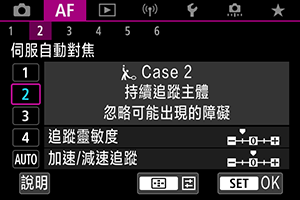
預設值
- 追蹤靈敏度: 鎖定: –1
- 加速/減速追蹤: 0
即使有非主體穿越自動對焦點或主體偏離自動對焦點,也會連續對焦主體的設定。如果想不切換對焦至非主體或背景時很有效。
Case 3:立即對突然進入自動對焦點的主體對焦
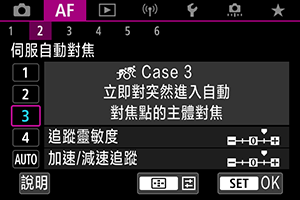
預設值
- 追蹤靈敏度: 靈敏: +1
- 加速/減速追蹤: +1
使用自動對焦點依次對焦不同距離的一系列主體的設定。焦點會切換至出現在目標主體前方的新主體。想要一直對焦最近的主體時亦非常有效。
Case 4:對於快速加速或減速的主體
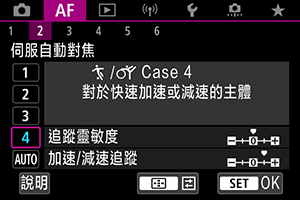
預設值
- 追蹤靈敏度: 靈敏: 0
- 加速/減速追蹤: +1
即使主體突然變更速度,也保持追蹤和對焦該主體的設定。
對突然移動、突然加速/減速或突然停止的主體非常有效。
Case A:根據主體動作自動追蹤
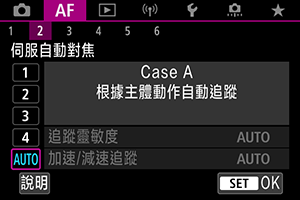
想要使用根據主體變化而自動設定的參數進行拍攝時,非常有效。
追蹤靈敏度和加速/減速追蹤會自動設定。
參數
追蹤靈敏度

針對非主體穿越自動對焦點或主體偏離自動對焦點的伺服自動對焦的追蹤主體靈敏度設定。
-
0
為標準設定。適用於一般的移動主體。
-
鎖定: –2 / 鎖定: –1
即使有非主體穿越自動對焦點或主體偏離自動對焦點,相機也會試圖連續對焦主體。與-1設定相比,-2設定時相機持續追蹤目標主體的時間更長。
但如果相機對焦錯誤的主體,切換並對焦目標主體可能會需要稍長時間。
-
靈敏: +2 / 靈敏: +1
相機可對自動對焦點覆蓋的不同距離的主體連續對焦。想要一直對焦最近的主體時亦非常有效。對焦下一個主體時,+2設定比+1設定更靈敏。
但相機亦會更容易對焦非目標主體。
加速/減速追蹤

追蹤主體的靈敏度設定,適用於主體突然開始或停止移動等突然大幅變更速度的情況。
-
0
適用於以穩定速度移動的主體(移動速度變化較小)。
-
-2 / -1
適用於以穩定速度移動的主體(移動速度變化較小)。當設定為0但由於主體的輕微移動或主體前方有障礙物而對焦不穩定時,此設定有效。
-
+2 / +1
對突然移動、突然加速/減速或突然停止的主體非常有效。即使移動主體的速度突然大幅變更,相機也會繼續對焦目標主體。例如,相機會減少對焦到突然開始接近的主體後方的機會,或減少對焦到突然停止移動主體前方的機會。與+1相比,設定+2可以更好地追蹤移動主體速度的大幅變更。
但是,由於相機對主體的輕微運動亦會做出靈敏反應,因此對焦可能會在短時間內不穩定。
調整案例參數
可為Case 1至Case 4手動調整參數((1)追蹤靈敏度和(2)加速/減速追蹤)。
-
選擇案例。

- 轉動
轉盤選擇您想要調整的案例編號。
- 轉動
-
按下
按鈕。
- 選定參數上將會出現紫色框。
-
選擇要調整的參數。

-
進行調整。

- 預設設定會以淺灰色[
]圖示表示。
- 要確認調整,按下
按鈕。
- 如要返回步驟1中的畫面,請按下
按鈕。
- 預設設定會以淺灰色[